Anpassungen mit WPPR: Dynamische Veränderungen und individuelle Anpassungen
Die Anpassungsmöglichkeiten des WP Product Review Plugins (WPPR) bieten eine wertvolle Möglichkeit, die Nutzererfahrung auf Ihrer WordPress-Website zu verbessern. In diesem Artikel wird erläutert, wie verschiedene dynamische Änderungen und individuelle Anpassungen vorgenommen werden können, um die Funktionalität und das Erscheinungsbild Ihrer Produktbewertungen zu optimieren. Wir werden die wichtigsten Hooks und Filter untersuchen sowie zentrale Punkte anführen, die Ihnen dabei helfen können, das Beste aus WPPR herauszuholen.
Dynamische Anpassungen der Bewertungsnamen
Eine der grundlegenden Anpassungen, die Sie mit WPPR vornehmen können, ist die dynamische Änderung des Namens der Bewertung. Standardmäßig wird der Produktname für das Bewertungsfeld unabhängig vom Titel des Beitrags festgelegt. Wenn Sie jedoch möchten, dass sich der Produktname automatisch ändert, wenn Sie den Titel des Beitrags ändern, können Sie den folgenden Code verwenden:
php
add_filter( 'wppr_name','wppr_name_filter_demo',10,3 );
function wppr_name_filter_demo( $name, $id ) {
return apply_filters( 'wppr_review_product_name_html' , get_the_title( $id ) );
}
Durch diesen Filter wird sichergestellt, dass der Produktname immer auf dem neuesten Stand ist und konsistent bleibt.
Anpassung der Überschriften für Vor- und Nachteile
Ein weiterer wichtiger Anpassungsbereich ist die Möglichkeit, die Überschriften für „Vorteile“ und „Nachteile“ zu personalisieren. Standardmäßig werden diese Begriffe in den Bewertungen verwendet, Sie können jedoch diese Texte nach Ihren Wünschen anpassen. Hierzu bieten die Filter wppr_review_pros_text und wppr_review_cons_text eine benutzerfreundliche Lösung.
Ein Beispiel könnte so aussehen:
„`php
//Für Vorteile
function wppr_review_pros_text_html_filter_demo() {
if ( get_the_ID() == 882 ){
echo ‚Vorteile‘;
} else {
echo ‚Pros‘;
}
}
add_filter( ‚wppr_review_pros_text‘,’wppr_review_pros_text_html_filter_demo‘,11 );
//Für Nachteile
function wppr_review_cons_text_filter_demo() {
if (get_the_ID() == 882){
echo ‚Nachteile‘;
} else {
echo ‚Cons‘;
}
}
add_filter( ‚wppr_review_cons_text‘,’wppr_review_cons_text_filter_demo‘,11 );
„`
Diese Anpassungsmöglichkeiten steigern wiederum die Individualität Ihrer Bewertungen, was einen positiven Einfluss auf die Benutzererfahrung haben kann.
Größenanpassungen von Bewertungsbildern
Die Größe der Bilder, die in der Bewertung angezeigt werden, spielt eine entscheidende Rolle in der Darstellung Ihres Inhalts. Um eine andere Bildgröße für die Bewertungen festzulegen, müssen Sie möglicherweise eine neue Bildgröße in Ihrer functions.php-Datei hinzufügen. Hier ist ein Beispiel, wie dies durchgeführt werden kann:
php
add_image_size( 'new-size', 150, 150, true );
add_filter( 'wppr_review_image_size','wppr_review_image_size_filter_demo',10,2 );
function wppr_review_image_size_filter_demo($post_id ) {
return "new-size";
}
Durch das Festlegen neuer Bildgrößen können Sie sicherstellen, dass die visuellen Elemente an das Design Ihrer Website angepasst werden.
Anpassung des Formats der Optionen
Die Standardoptionen der Bewertungen werden bei WPPR in h3-Überschriften eingefasst. Wenn Sie jedoch andere HTML-Tags verwenden möchten, können Sie dies durch den Filter wppr_option_name_html realisieren. Hier ist eine Möglichkeit, um die Tags vollständig zu entfernen:
php
add_filter( 'wppr_option_name_html','wppr_option_name_html_filter_demo',11,2 );
function wppr_option_name_html_filter_demo( $id, $name = '' ) {
$name = strip_tags ($name);
return $name;
}
Diese Anpassung ermöglicht es Ihnen, die Formatierung an die stilistischen Vorgaben Ihrer Website anzupassen.
Manuelle Anpassung der Bewertung
Es kann auch vorkommen, dass Sie eine Bewertung manuell anpassen möchten, unabhängig von dem, was das Plugin vorschlägt. Mittels des folgenden Codes können Sie beispielsweise für bestimmte Post-IDs spezifische Bewertungen festlegen:
php
add_filter( 'wppr_rating', 'change_wppr_rating', 10, 3 );
function change_wppr_rating( $rating, $id, $model ) {
if ( 762 == $id ) {
return '8';
}
if ( 764 == $id ) {
return '9';
}
return $rating;
}
Auf diese Weise können Sie gezielt Bewertungen hervorheben, die für Ihre Zielgruppe einen besonderen Wert haben.
Anzeige von ganzzahligen Bewertungen
Oft ist es ansprechender, die Bewertungszahlen als ganze Zahlen anzuzeigen, anstatt mit Dezimalstellen. Dies kann erreicht werden, indem der folgende Code in die functions.php-Datei eingefügt wird:
php
function change_wppr_rating( $rating, $id, $model ) {
$new_rating = round( $rating / 10 );
return $new_rating * 10;
}
add_filter( 'wppr_rating', 'change_wppr_rating', 10 );
Durch diese Einstellung wird die Benutzerfreundlichkeit und Verständlichkeit Ihrer Bewertungen erheblich verbessert.
Beschreibung in Vergleichstabellen anpassen
Eine interessante Funktion von WPPR ist die Möglichkeit, die Beschreibung in Vergleichstabellen individuell zu gestalten. Dies geschieht durch das Hinzufügen eines Codes, der den Inhalt für bestimmte Post-IDs anpassen kann:
php
add_filter( 'wppr_content', 'custom_wppr_content_1', 10, 2 );
function custom_wppr_content_1( $content, $id ) {
if ( $id == 12 ) {
return 'Spezifische Beschreibung';
}
if ( $id == 13 ) {
return 'Eine andere Beschreibung';
}
return $content;
}
Darüber hinaus können Sie die Anzahl der Zeichen in der Beschreibung anpassen, um sicherzustellen, dass der wichtigste Inhalt optimal dargestellt wird:
php
add_filter( 'excerpt_length', 'custom_excerpt_length_1' );
function custom_excerpt_length_1( $default ) {
return 100;
}
Diese Anpassungen tragen dazu bei, dass Ihre Bewertungen informativ und prägnant sind.
Einbeziehung von Bewertungen unter 50 in die Farbbandanzeige
Ein weiterer wichtiger Punkt bei der Verwendung von WPPR ist die Möglichkeit, Bewertungen unter 50 in die Farbbandanzeige einzubeziehen. Dies ist besonders hilfreich, wenn Sie eine breitere Bandbreite von Bewertungen sichtbar machen möchten. Sie können dies leicht tun, indem Sie einfach den folgenden Filter hinzufügen:
php
add_filter( 'wppr_comparison_table_rating_breakpoint', 60 );
Dies wird dazu dienen, auch unterdurchschnittliche Bewertungen in den Vergleichstabelle zu integrieren, was Ihren Benutzern eine vollständige Übersicht über alle Produkte gibt.
Die Optionen, die das WP Product Review Plugin bietet, sind umfangreich und können, wenn sie entsprechend angepasst werden, zu einer deutlich besseren Benutzererfahrung auf Ihrer Website führen. Indem Sie die oben beschriebenen Filter und Anpassungen verwenden, können Sie sicherstellen, dass Ihre Produktbewertungen einzigartig, informativ und den Bedürfnissen Ihrer Zielgruppe optimal angepasst sind. Die Individualisierung dieser Funktionen ist nicht nur entscheidend für das Nutzerengagement, sondern verbessert auch das allgemeine Design und die Funktionalität Ihrer Website.
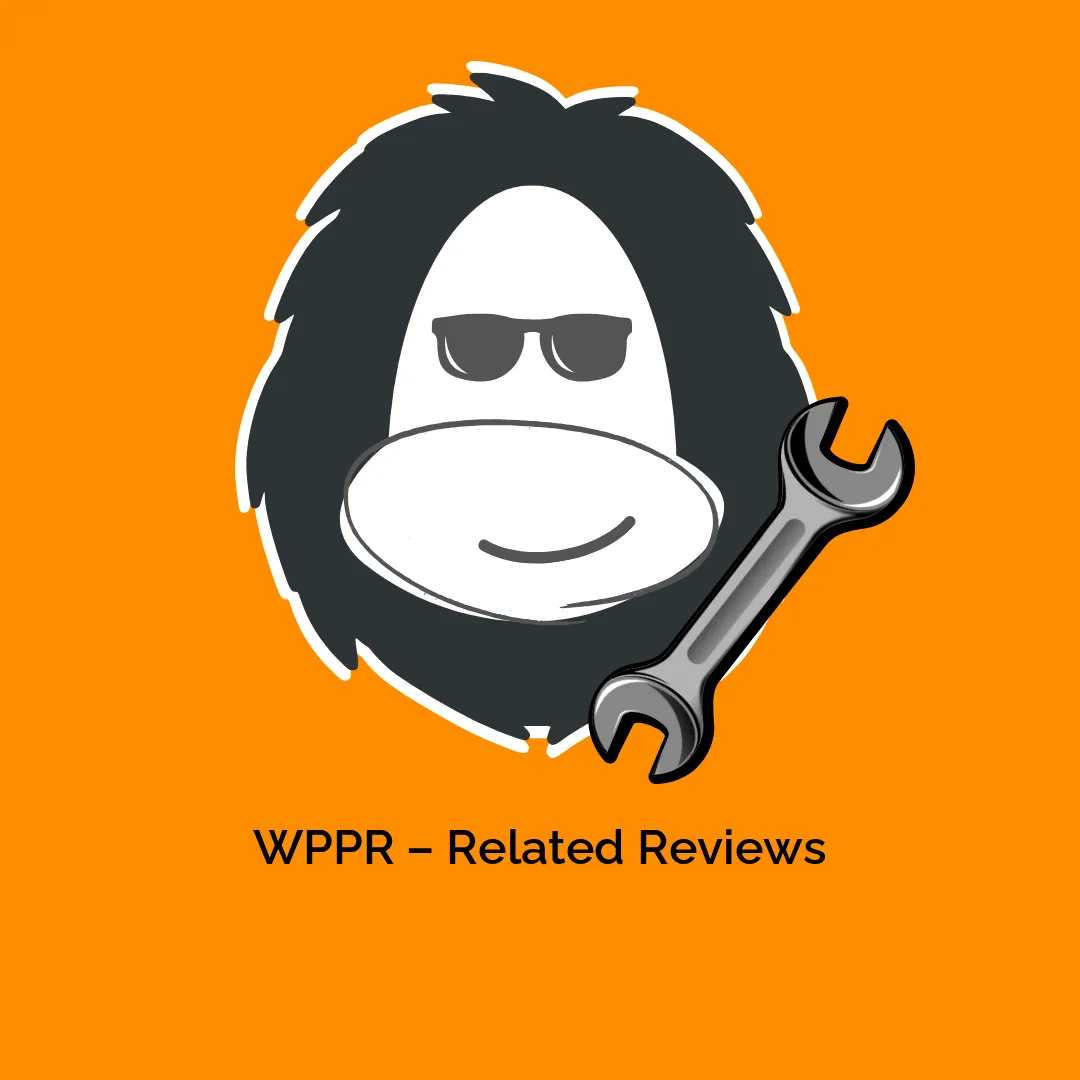






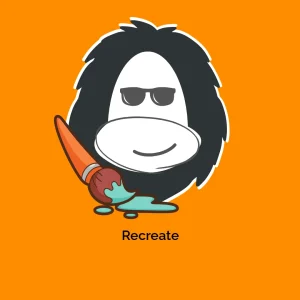

Rezensionen
Es gibt noch keine Rezensionen.